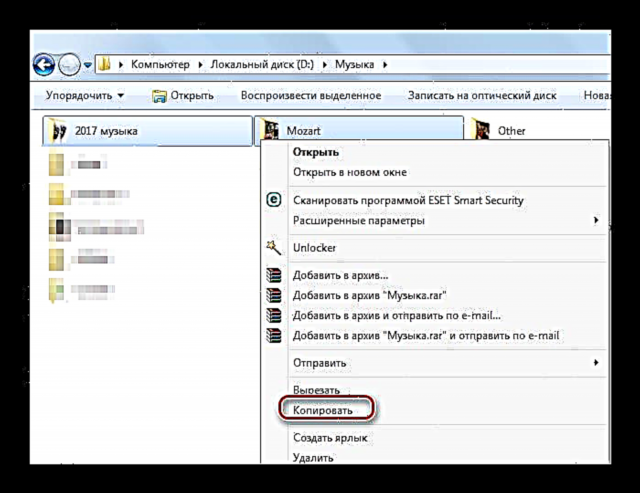Flest farsíma styðja spilun tónlistar. Innra minni þessara tækja dugar þó ekki alltaf til að geyma uppáhalds lögin þín. Leiðin út er notkun minniskorta, þar sem þú getur tekið upp heilt tónlistarsafn. Hvernig á að gera þetta, lestu áfram.
Niðurhal tónlistar á minniskort
Til þess að tónlistin sé á SD kortinu þarftu að framkvæma nokkur einföld skref. Til að gera þetta þarftu:
- tónlist í tölvunni;
- minniskort;
- kortalesara.
Mælt er með að tónlistarskrárnar séu á MP3 sniði, sem líklega er spilað á hvaða tæki sem er.
Minniskortið sjálft verður að vera starfhæft og hafa laust pláss fyrir tónlist. Í mörgum græjum virka færanlegu drifin aðeins með FAT32 skráarkerfinu, svo það er betra að forsníða það fyrirfram.
Kortalesari er staður í tölvunni þar sem þú getur sett kort í. Ef við erum að tala um lítið microSD-kort, þá þarftu líka sérstakt millistykki. Það lítur út eins og SD-kort með lítinn rifa á annarri hliðinni.
Í staðinn geturðu tengt tækið við tölvu um USB snúru án þess að fjarlægja USB glampi drifið.
Þegar allt þetta er til staðar er það bara að fylgja nokkrum einföldum skrefum.
Skref 1: Tengdu minniskort
- Settu kortið í kortalesarann eða tengdu með USB snúru.
- Tölvan ætti að búa til sérstakt hljóð sem tengir tækið.
- Tvísmelltu á táknið „Tölva“.
- Listi yfir færanleg tæki ætti að sýna minniskort.
Ráðgjöf! Athugaðu staðsetningu hlífðarrennarans, ef einhver er, áður en kortið er sett í. Hann ætti ekki að vera í stöðu „Læsa“annars birtist villa við upptöku.
Skref 2: kortagerð
Ef ekki er nóg pláss á minniskortinu þarftu að losa það.
- Tvísmelltu til að opna kortið í „Þessi tölva“.
- Eyða óþarfa eða færa skrár yfir í tölvuna. Betri er samt að forsníða, sérstaklega ef það hefur ekki verið gert í langan tíma.
Til þæginda geturðu líka búið til sérstaka möppu fyrir tónlist. Smelltu á efsta stikuna til að gera þetta. „Ný mappa“ og nefndu hana eins og þú vilt.
Sjá einnig: Hvernig á að forsníða minniskort
Skref 3: halaðu niður tónlist
Nú er eftir að gera það mikilvægasta:
- Farðu í möppuna á tölvunni þar sem tónlistarskrárnar eru geymdar.
- Veldu möppur sem þú vilt eða einstök skrá.
- Hægri smelltu og veldu Afrita. Þú getur notað flýtilykla „CTRL“ + „C“.
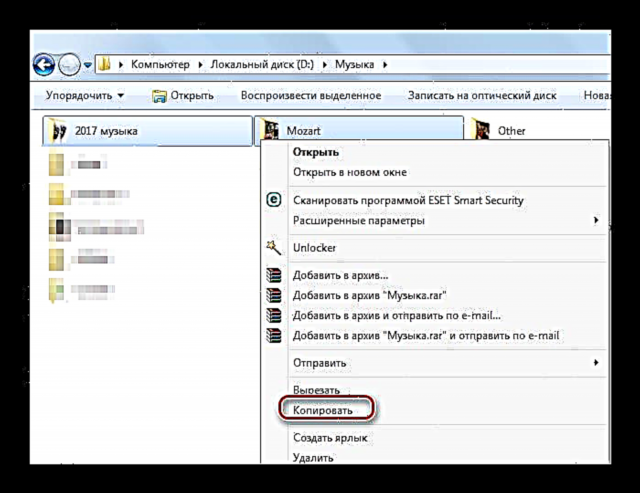
Athugið! Þú getur fljótt valið allar möppur og skrár með samsetningunni "CTRL" + "A".
- Opnaðu USB glampi drifið og farðu í möppuna fyrir tónlist.
- Hægri smelltu hvar sem er og veldu Límdu („CTRL“ + „V“).

Lokið! Tónlist á minniskortinu!
Það er líka val. Þú getur hratt sleppt tónlist á eftirfarandi hátt: veldu skrár, hægrismelltu, sveima yfir „Sendu inn“ og veldu viðeigandi glampi drif.
Ókosturinn við þessa aðferð er að allri tónlist verður kastað að rót flashdisksins en ekki í viðkomandi möppu.
Skref 4: Fjarlægja kortið
Þegar öll tónlist er afrituð á minniskort verður þú að nota örugga aðferðina til að draga hana út. Sérstaklega þarftu að gera eftirfarandi:
- Finndu USB táknið með grænu merki á verkstikunni eða bakkanum.
- Hægri smelltu á það og smelltu „Útdráttur“.
- Þú getur tekið minniskortið úr kortalesaranum og sett það inn í tækið sem þú ert að fara að hlusta á tónlist á.

Í sumum tækjum geta tónlistaruppfærslur átt sér stað sjálfkrafa. Hins vegar þarftu oft að gera þetta handvirkt með því að beina spilaranum að möppunni á minniskortinu þar sem nýja tónlistin birtist.
Eins og þú sérð er allt einfalt: tengdu minniskortið við tölvuna, afritaðu tónlist af harða disknum og límdu það á USB glampi ökuferð og aftengdu það síðan með öruggri fjarlægingu.